win10系统怎么关闭锁屏界面
来源:www.laobaicai.net 发布时间:2022-10-20 08:15
我们都知道电脑长时间没有使用的话,就会自动进入锁屏状态,最近有位win10系统用户在使用电脑的时候,想要关闭锁屏界面,但是不又不知道应该怎么操作,那么win10系统怎么关闭锁屏界面呢?今天老白菜u盘装系统为大家分享win10系统关闭锁屏界面的操作方法。
Win10锁屏界面关闭方法:
1、首先,我们从桌面空白处右键鼠标找到个性化选项,选择锁屏界面。如图所示:
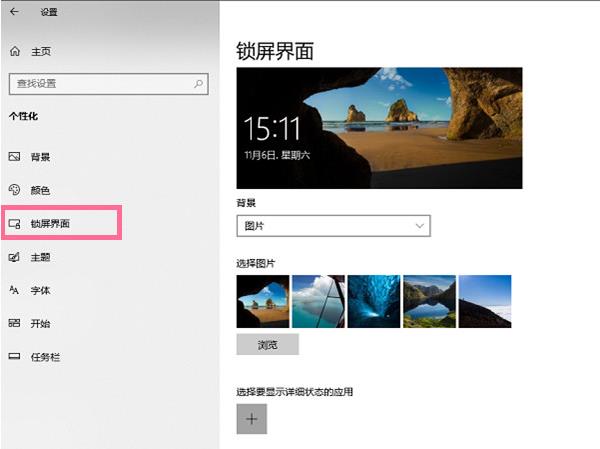
2、然后,在锁屏界面中点击屏幕保护程序设置。如图所示:
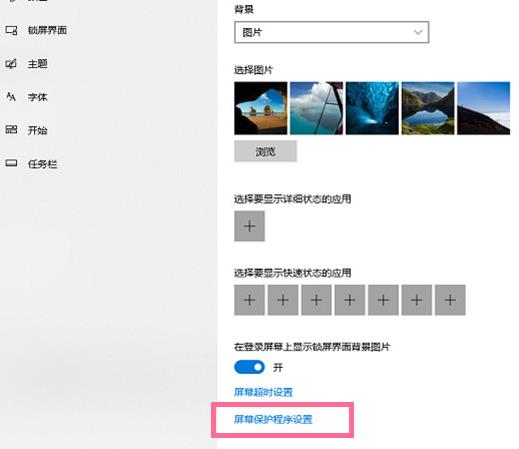
3、接着,选择屏幕保护程序列表右侧的箭头并选择无,再将恢复时显示登录屏幕的勾关闭,最后点击确定就可以了。如图所示:
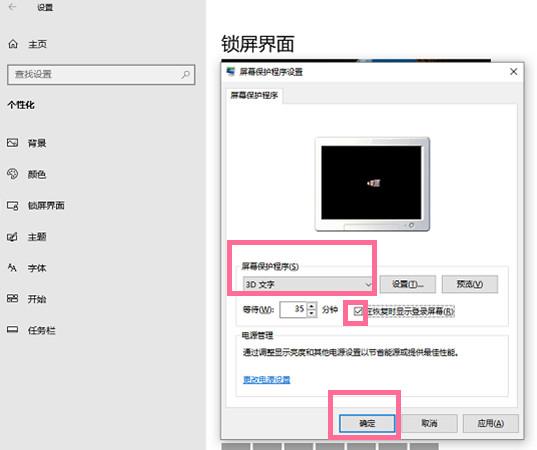
关于win10系统关闭锁屏界面的操作方法就为小伙伴们详细介绍到这边了,如果用户们不知道怎么关闭锁屏界面,可以尝试以上方法步骤进行操作哦,希望本篇教程对大家有所帮助,更多精彩教程请关注老白菜官方网站。
推荐阅读
"老白菜u盘启动盘电脑重装得力助手"
- win11系统如何设置指纹解锁 2024-05-07
- win10系统玩dnf不能打字如何解决 2024-05-06
- win11系统提示程序阻止关机怎么办 2024-05-04
- win10系统共享文件没有权限访问如何解决 2024-05-02
win11系统如何关闭休眠按钮
- win10系统输入法不见了怎么解决 2024-04-30
- win10系统如何设置共享打印机 2024-04-29
- win10系统设置打不开如何解决 2024-04-29
- win11系统不能共享打印机怎么办 2024-04-27
老白菜下载
更多-
 老白菜怎样一键制作u盘启动盘
老白菜怎样一键制作u盘启动盘软件大小:358 MB
-
 老白菜超级u盘启动制作工具UEFI版7.3下载
老白菜超级u盘启动制作工具UEFI版7.3下载软件大小:490 MB
-
 老白菜一键u盘装ghost XP系统详细图文教程
老白菜一键u盘装ghost XP系统详细图文教程软件大小:358 MB
-
 老白菜装机工具在线安装工具下载
老白菜装机工具在线安装工具下载软件大小:3.03 MB










